win10更新後如何恢複上一個版本,近年來隨著Windows 10操作係統的發布和更新,許多用戶發現升級後的係統可能會帶來一些不穩定的問題或不適應個人需求的變化,在麵臨這種情況時,許多用戶希望能夠恢複到上一個版本或進行降級操作。當我們遇到這樣的問題時,應該如何恢複上一個版本或降級Win10呢?在本文中我們將探討一些簡單有效的方法和步驟,幫助大家解決這個問題。
操作方法:
1.使用搜索功能,輸入Windows更新設置,點擊windows更新設置。
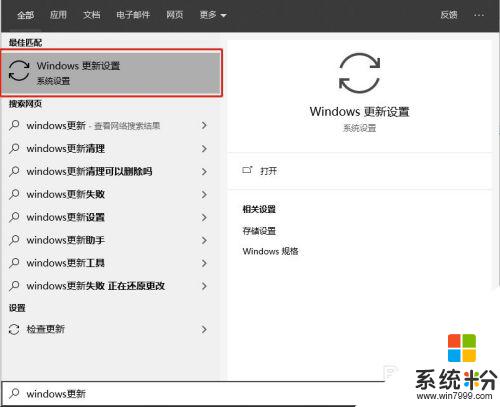
2.進入更新和安全之後,點擊左側恢複選項卡。右側點擊開始,回退到windows10的上一個版本。
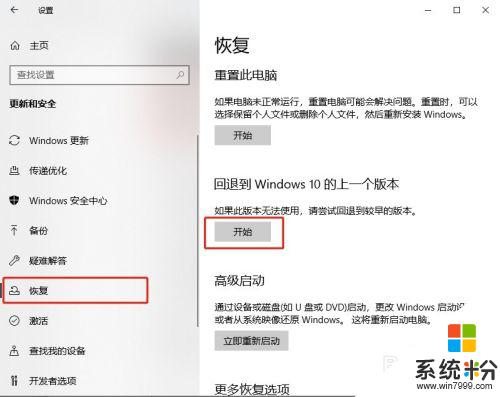
3.在彈出的窗口勾選原因後點擊下一步
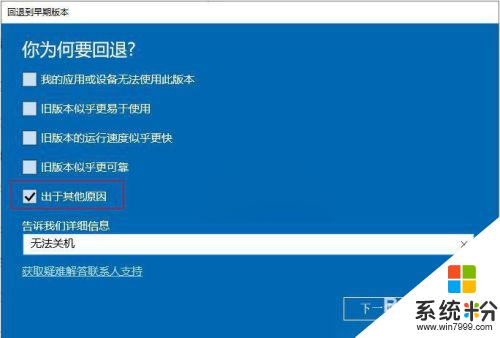
4.在彈出的檢查更新窗口選擇“不,謝謝”
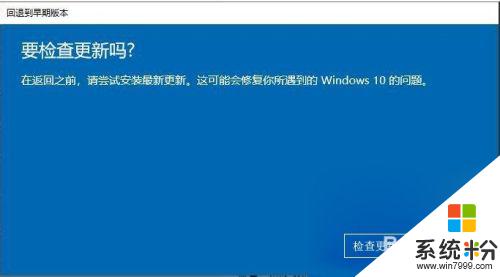
5.在彈出的窗口點擊下一步
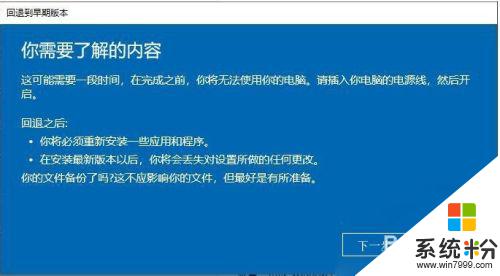
6.彈出不要被鎖定,點擊下一步
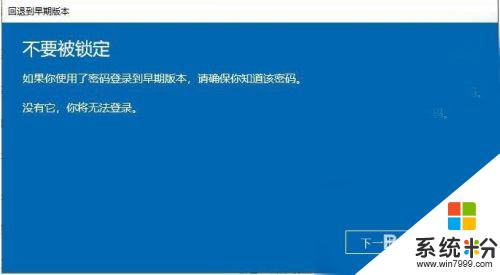
7.在彈出的窗口點擊回到早期版本
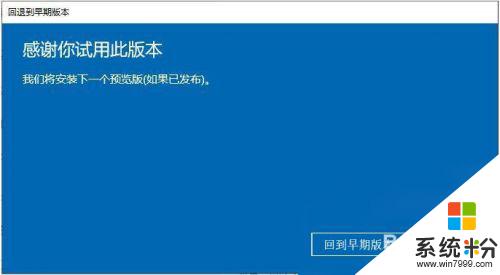
8.係統重新啟動後將回到上一個版本。
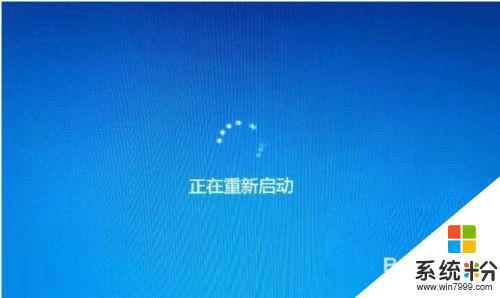
以上是有關如何在Win10更新後恢複上一個版本的所有內容,如果您遇到類似情況,可以按照小編提供的方法來解決問題。
win10相關教程